如何创建和管理治理域
数据的所有权是数据治理的一个重要方面。 但是,目前,数据由 IT 基础结构维护和支持,IT 基础结构并不总是具有有关如何和应该在组织中使用数据的完整上下文。 输入将用户和数据与数据使用驱动结构一起的治理域。
本文介绍如何在 Microsoft Purview 中创建和管理治理域。 有关治理域的一般信息,请参阅 我们的治理域概念页。
先决条件
- 若要创建治理域,用户必须具有 治理域创建者角色。
- 若要分配数据专员或数据产品所有者,用户必须具有 治理域所有者权限。
- 若要策展 (将术语或 OKR 添加到治理域) 用户必须具有 数据专员权限。
- 若要将数据产品添加到治理域,用户必须具有 数据产品所有者权限。
访问治理域
若要查看治理域,用户需要统一目录读者角色。
- 在 Microsoft Purview 门户中,打开统一目录并选择“目录管理”下拉列表。
- 选择 “治理域”。
- 在这里,你将看到组织中所有治理域的列表。
- 可以通过关键字 (keyword) 筛选治理域。
- 选择治理域以查看其详细信息、角色、聚合 数据质量 分数、 运行状况作、关联的 数据产品、 术语表术语、 OKR 和 关键数据。
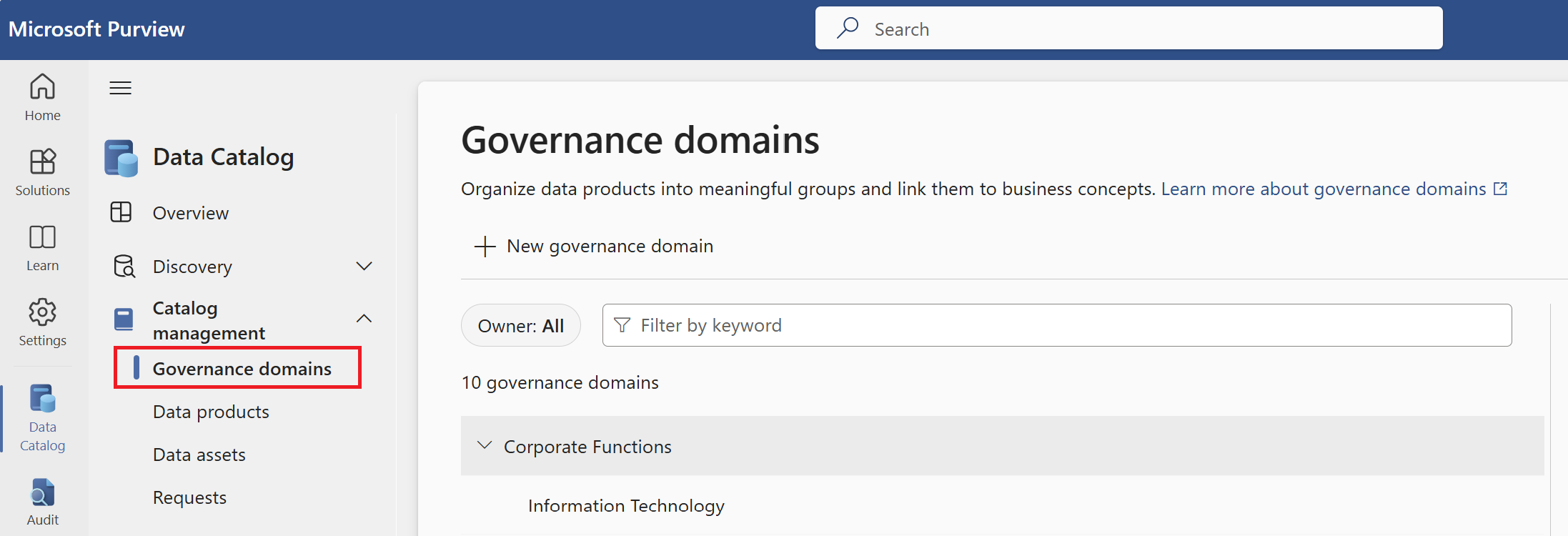
注意
自定义属性 (预览版) 允许你将自己的属性添加到业务概念中,以进一步描述它们。 请注意,当前预览体验正在不断发展。 建议在 2024 年 12 月发布新版本之前删除任何现有版本并避免创建新版本。
角色
编辑分配给角色的用户、组或服务主体:
在 Microsoft Purview 门户中,打开统一目录,选择“治理域”,然后选择要在其中编辑角色的治理域。
选择 + 角色名称旁边的“添加”按钮。
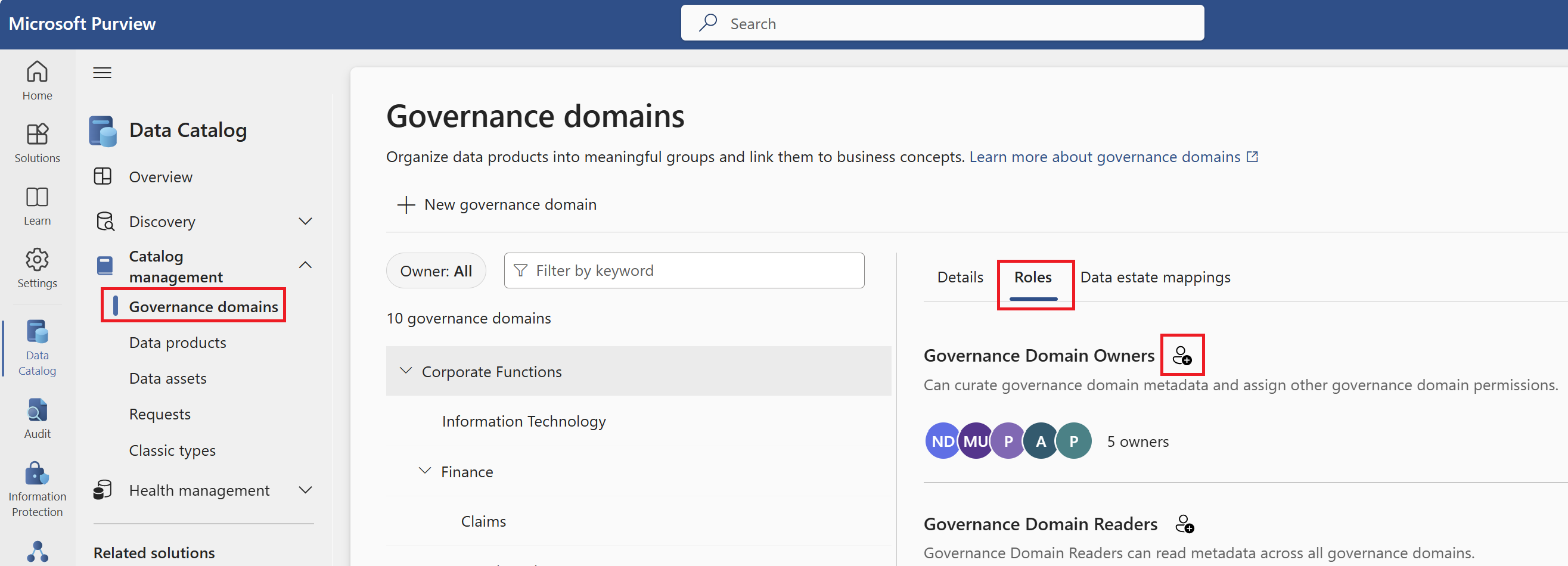
搜索要添加到角色的用户、组或服务主体,然后选择它们。
若要从列表中删除用户,请选择其名称旁边的 X 。
完成后,选择“ 保存” ,保存所做的更改。
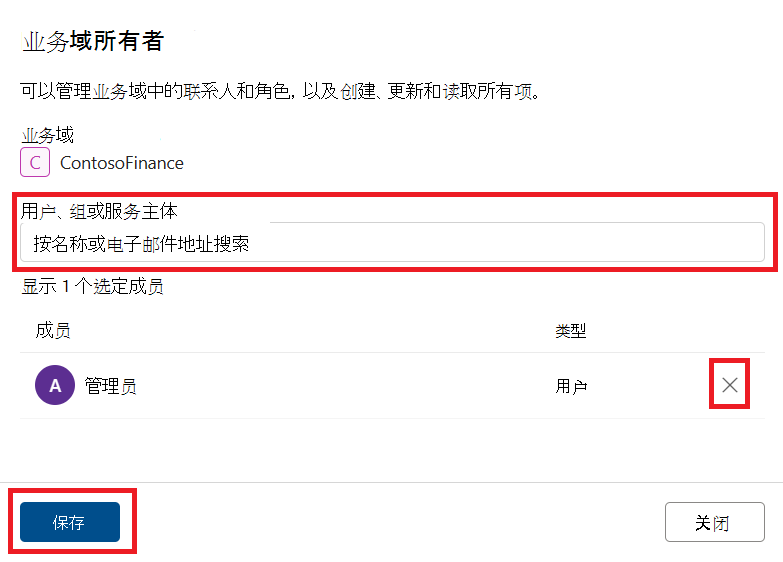
有关在治理域级别分配的角色的详细信息,请参阅我们的 权限文档。
查看业务概念
治理域有许多与之关联的业务概念: 数据产品、 术语表术语、 OKR 和 关键数据。 可以在治理域中查找和查看其中每个概念。
在此示例中,我们将了解数据产品:
在 Microsoft Purview 门户中,打开统一目录并选择“目录管理”下拉列表。
选择 “治理域”。
选择其中一个治理域。
在治理域的详细信息页上,向下滚动到 “业务概念 ”部分。 可在此处查看数据产品、术语表术语、OKR 和关键数据。 选择一个进行查看。
例如,若要查看数据产品,请选择“数据产品”卡查看所有关联的数据产品。
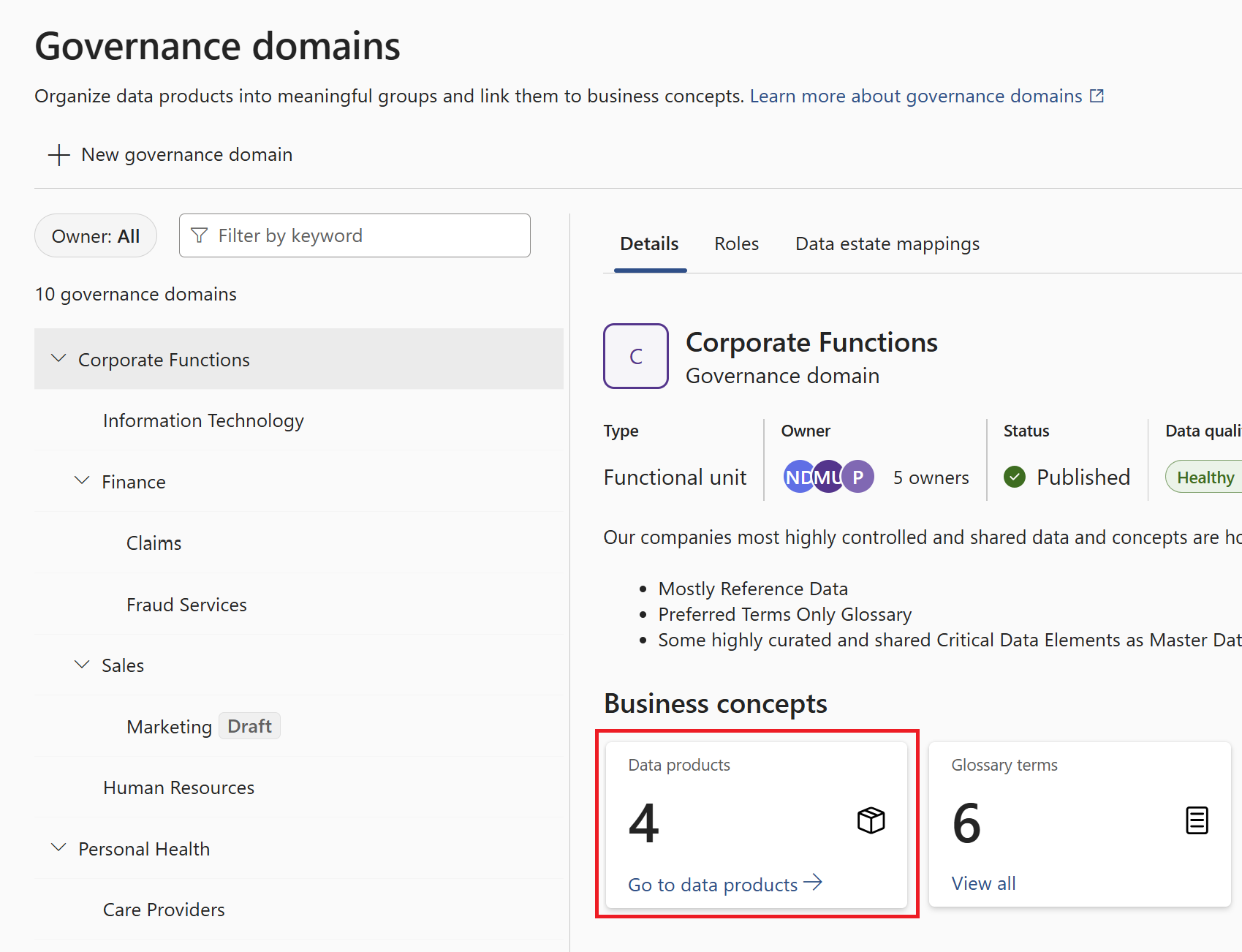
若要将上述任何概念添加到治理域,请参阅其单独的文档:
创建治理域
注意
若要创建治理域,需要 治理域创建者角色。
在“统一目录”中,依次选择“目录管理”、“治理域”。
选择“ 新建治理域”。
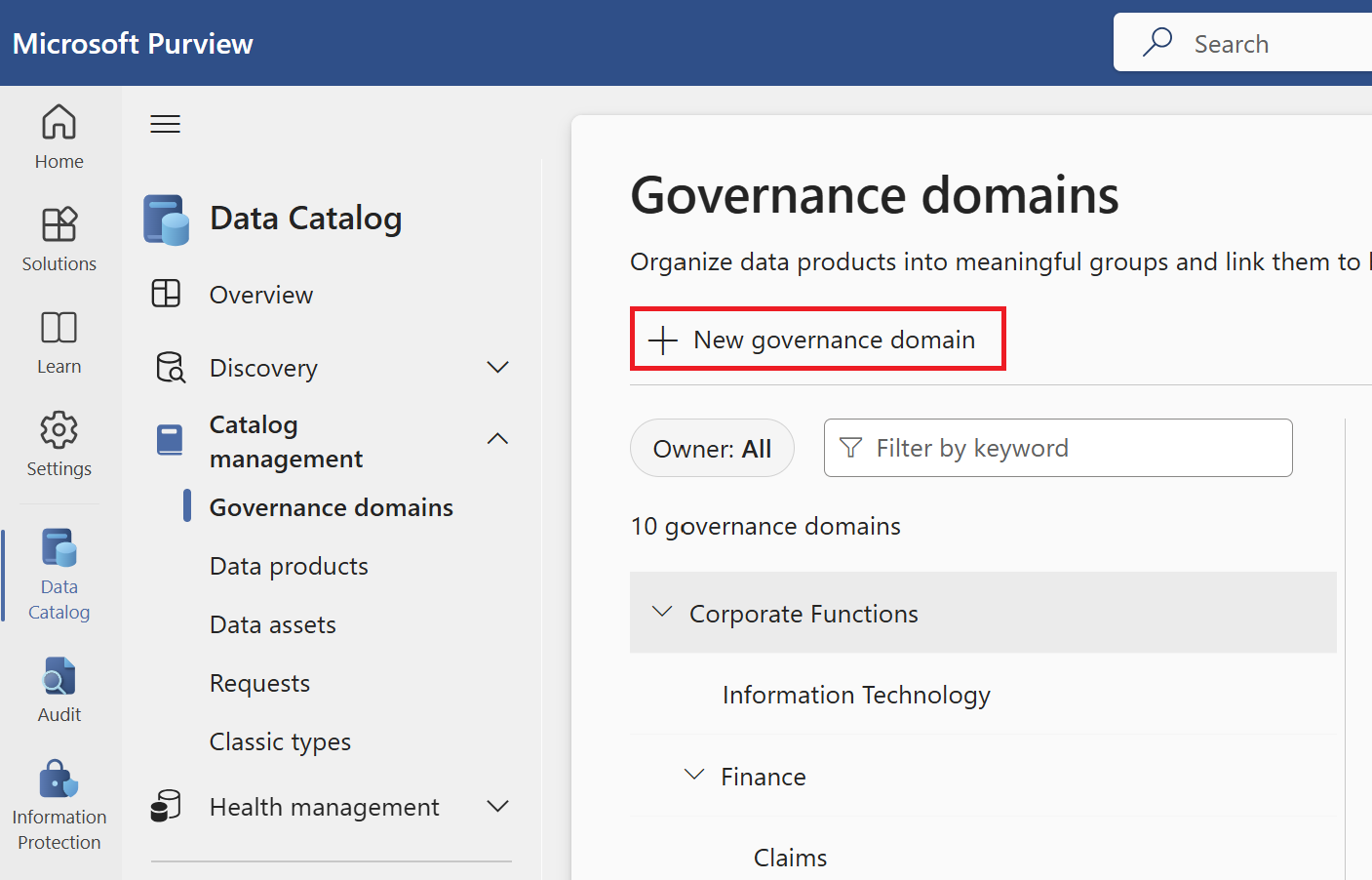
为治理域指定唯一名称和说明。
选择治理域 类型:功能单位、业务线、数据域、法规、项目。
注意
类型是一个额外的描述符,用于指示治理域的用途。 类型之间没有任何行为差异。
(可选)选择现有域作为父域。 父/子关系可以在树状层次结构中可视化。
注意
统一目录 中的治理域层次结构可以支持多达 200 个域,包括最多 5 个深度级别。
选择“创建”。
你将在域列表中看到治理域。 其他用户将无法看到此治理域,直到其状态设置为 “已发布”。 还必须首先发布域,然后才能发布术语表术语或数据产品等业务概念。
提示
有关在组织中创建哪些治理域的指导, 请参阅最佳做法文档。
管理治理域
注意
若要编辑治理域,需要 治理域所有者角色。
在治理域的详细信息页上,选择 “编辑”。
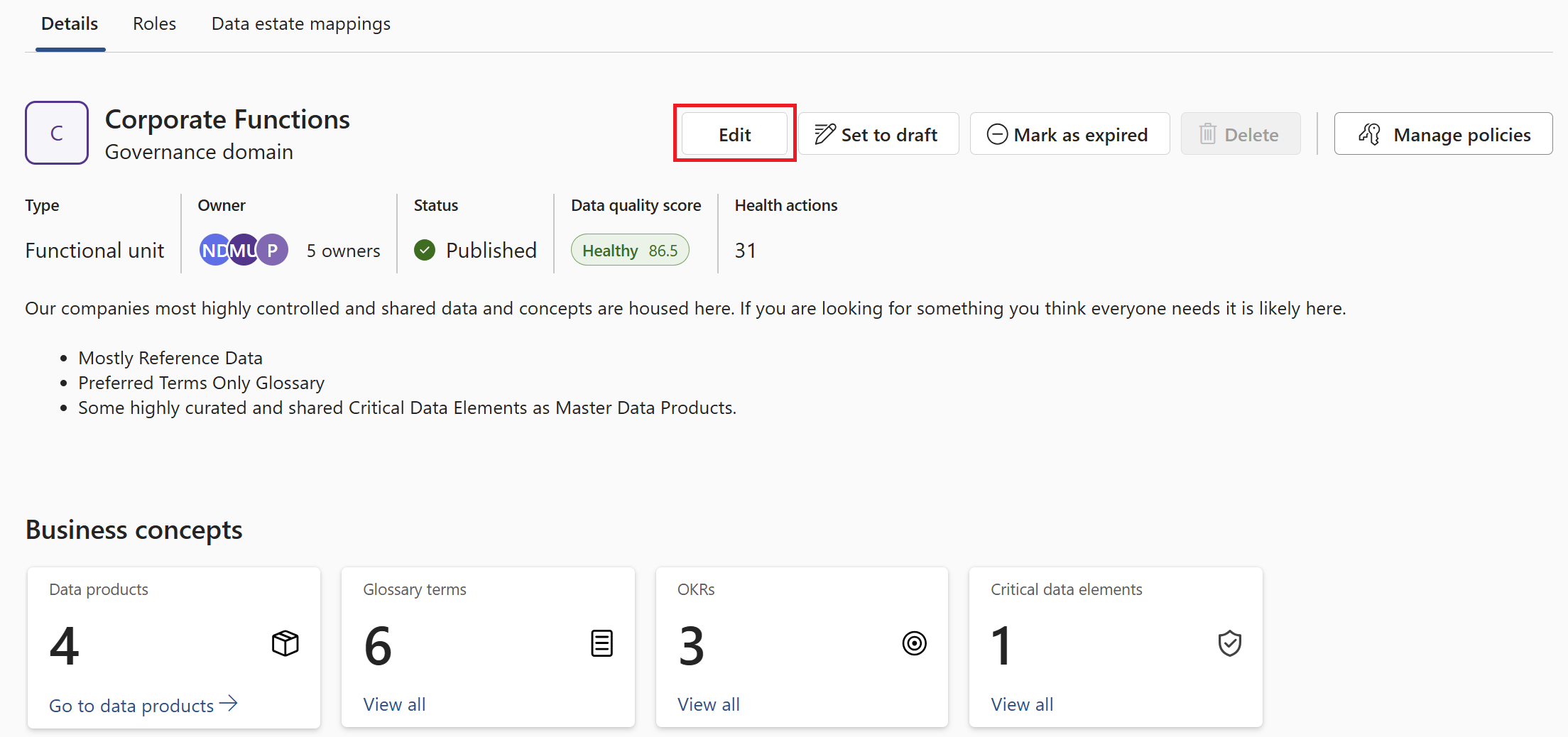
在这里,你可以编辑名称、说明、所有者和状态。
选择保存以保存所做的更改。
若要将数据产品添加到治理域, 请参阅数据产品文档。
注意
如果由于所有者离开组织而无法编辑治理域,数据治理管理员将能够在“ 角色 ”选项卡中添加新的治理域所有者。
数据资产映射
可以将治理域映射到 数据映射中的集合, 以指示专员和数据产品所有者从属于特定集合的数据资产构建业务概念。 建议使用此映射,因为这些数据治理角色需要数据映射权限才能访问数据资产。
若要将治理域映射到特定数据映射集合,请执行以下作:
在 Microsoft Purview 门户中,打开统一目录并选择“目录管理”下拉列表。
选择 “治理域”。
选择要映射到数据映射集合的治理域。
选择“ 数据资产映射 ”选项卡。
选择下拉列表,然后选择要与之关联的治理域的集合。
注意
只能在 数据映射中查看有权访问的集合。
选择“保存”。
删除治理域
若要删除治理域,需要取消发布该域并删除其中的所有业务概念,包括任何子域。 然后,可以选择“ 删除 ”按钮并继续删除治理域。
管理域策略
若要管理域策略,需要 数据所有者或数据专员 权限。
- 在治理域的页面上,选择 “配置访问权限”。
- 在策略配置窗口中,可以创建和管理访问策略。 有关详细信息,请参阅 有关管理访问策略的文档。
访问治理域中的经典体验
可以在经典 类型下访问经典术语表、业务资产或托管属性。
- 在 Microsoft Purview 门户中,打开统一目录。
- 选择“ 目录管理 ”下拉列表。
- 选择 “经典类型”。
- 选择“术语表”或“业务资产”或“资产类型”或“托管属性”以访问经典体验。